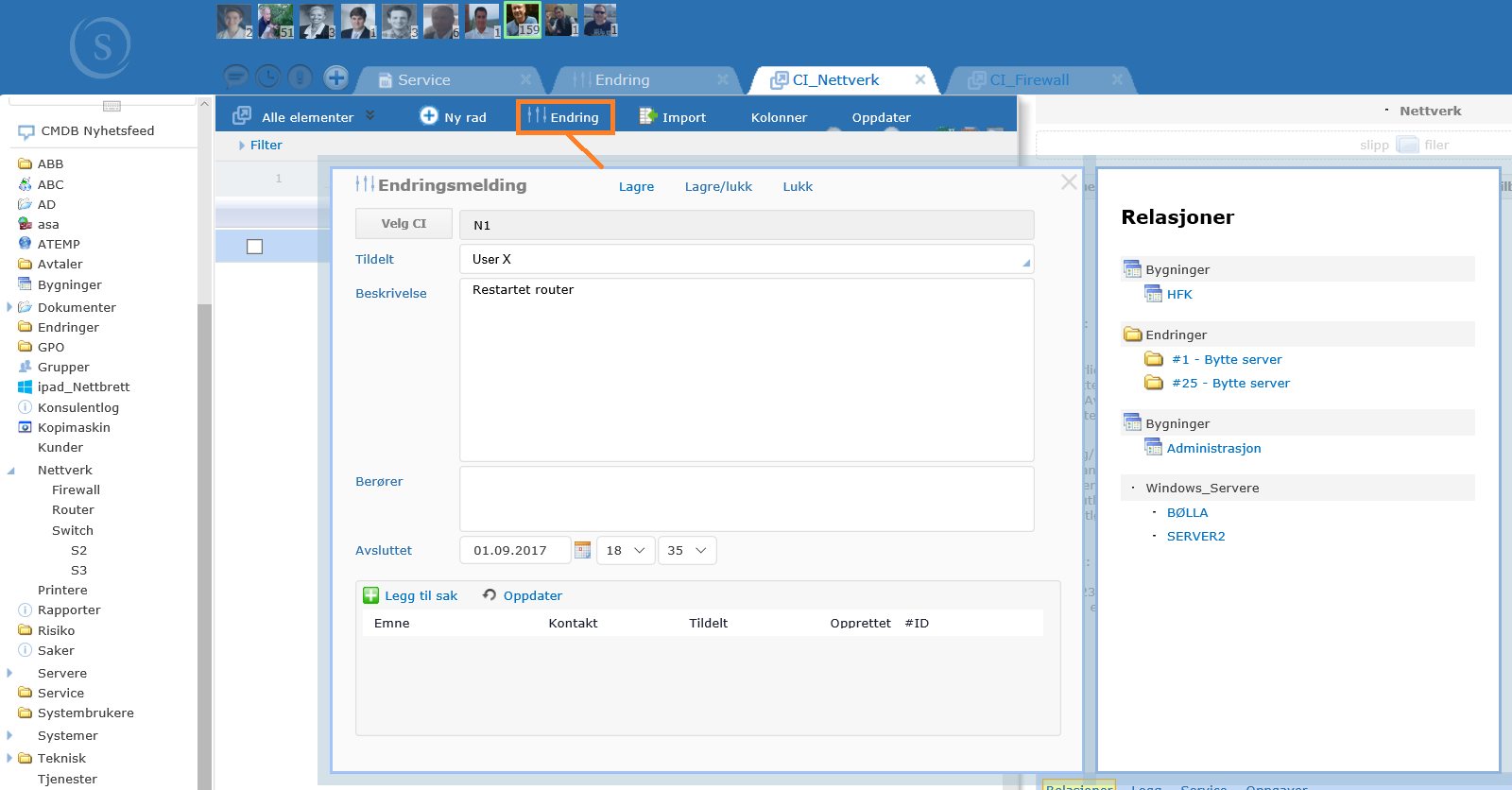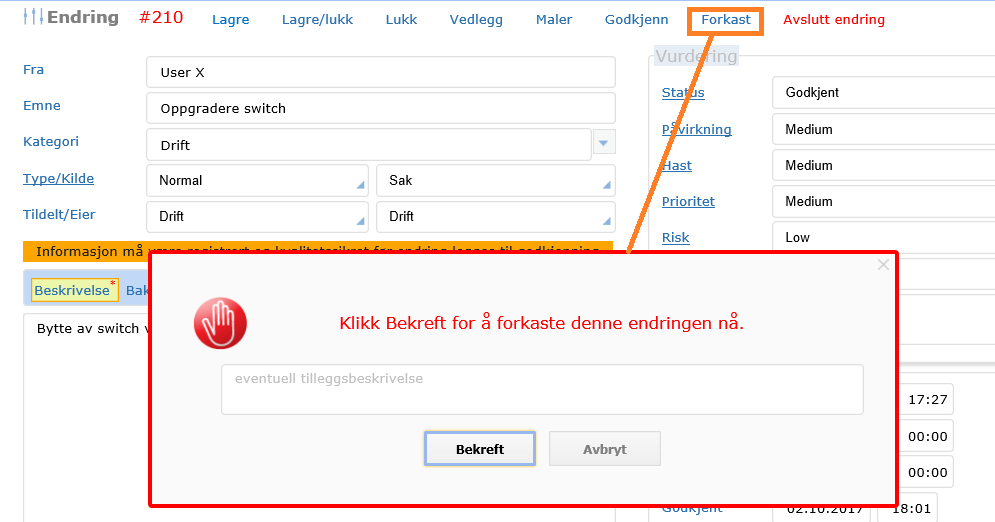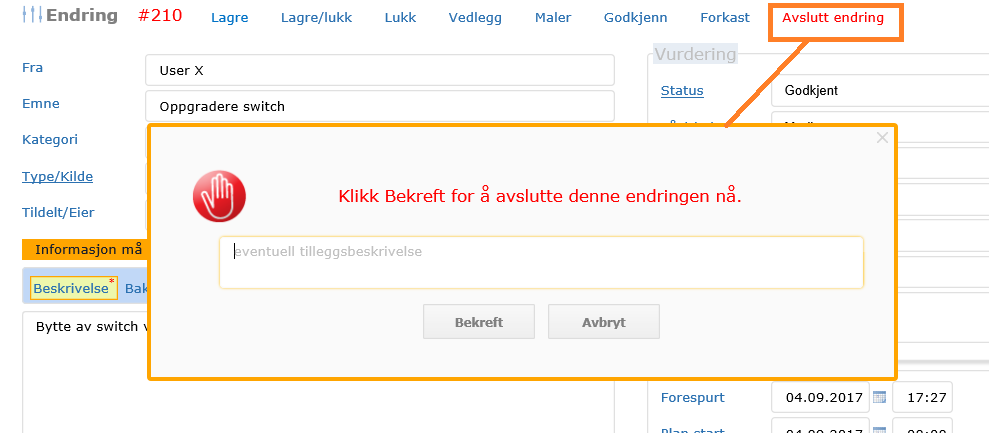Nyere versjoner av Sensedesk inneholder en modul for ITIL Change Management (endringshåndtering), for å sikre at endringer kan bli ordentlig planlagt, godkjent, utført og etterarbeidet.
Alle endringer, i de ulike stadier, vises i en egen kalendervisning i Sensedesk, samt i søkbar listeform.
Endringshåndtering (Change Management)
Endringer oppstår normalt som et resultat av et problem, men kan også oppstå i forbindelse med generelle forbedringer av service og drift.
Hovedfunksjonene til endringshåndtering er:
•å sørge for at standardiserte/strukturerte metoder benyttes ved behandling av alle endringer
•kunne håndtere endringer raskt og effektivt
•sikre minimal innvirkning på service- eller tjenesteleveranse
•forbedre den daglige driften
•ivareta oppetid og sporbarhet
Endringsbehov meldes inn/registreres via såkalte RFC'er ("Request For Change"), og knyttes ofte opp mot innmeldte saker eller problemer, og/eller videre knytning mot utstyr i inventardatabasen.
Ved behandling av RFC'ene går man gjennom ulike stadier; estimering av kostnader, bestemme beslutningsroller, avvente godkjenninger fra beslutningstakere, planlegging og ressursforbruk, oppgavefordelinger, dokumentasjon, varslinger etc. Om en endring skyldes et problem (registrert i en sak), eller til flere problemer (flere saker), kan disse knyttes til/assosieres med endringen.
Opprette en ny endring
Om du har tilgang, kan du opprette endringer ved å:
•klikke lenken Ny endring, inne i mappen Endring.
•klikke knappen for hurtigopprettelse, og velge Ny endring.
I skjemaet for opprettelse av endring oppgir du:
•Fra: Navn på person som har forespurt endringen
•Emne: Kort emne for endringen
•Kategori: Velg tjenestekategori
•Type: Hvilken type endring er dette?
•Tildelt: Hvem skal være ansvarlig for å utføre/følge opp endringen
•Eier: Eventuelt, hvem eier endringen (gruppe)
•Beskrivelse: Forklarende beskrivelse av hva endingen dreier seg om
•Status, Påvirkning, Hast, Prioritet
•Planlagt start- og sluttdato.
Lagre endringen.
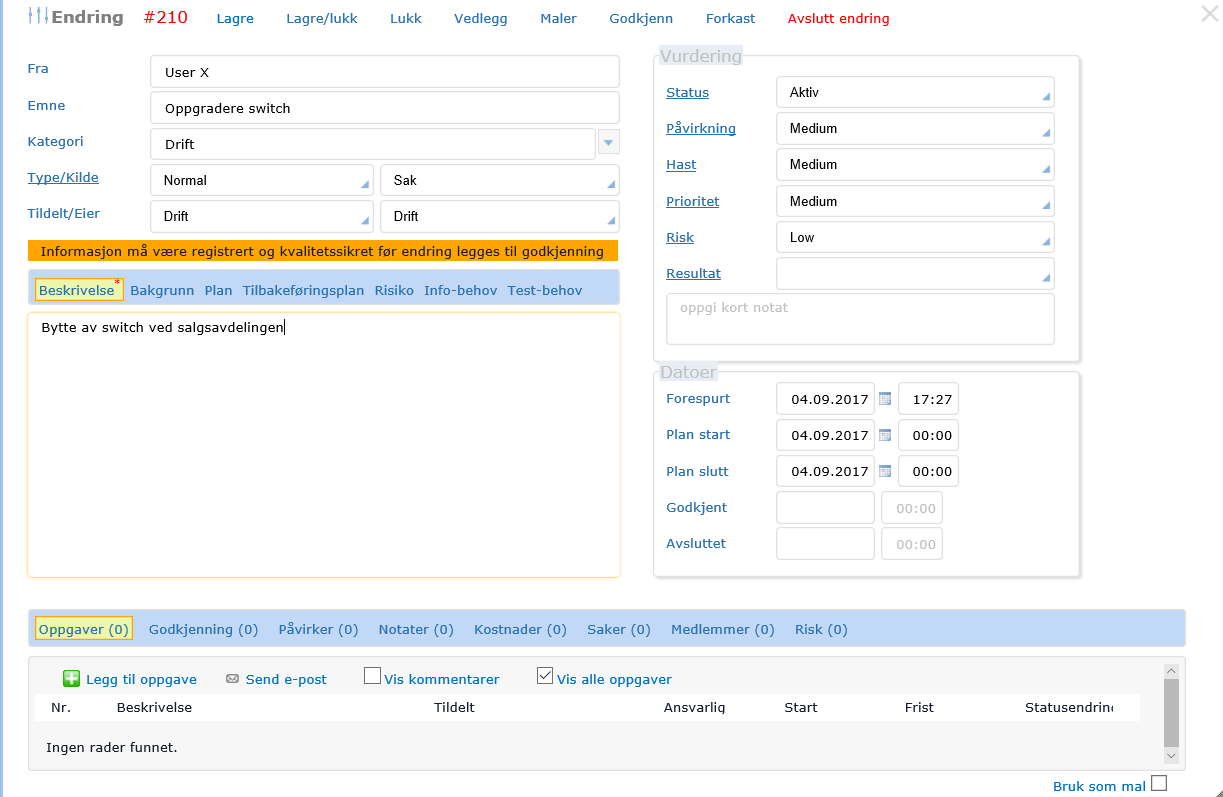
Om endringen påvirker eksisterende tjenester eller systemer, angi disse via menyvalget Påvirker.
Planlegging
Ved alle (større) endringer, er det viktig at prosessen planlegges godt i forkant. Man bør oppgi en god beskrivelse av endringen, samt informasjon om årsaken til at endringen ønskes utført, og hvordan endringen kan påvirke den daglige driften i organisasjonen:
•Bakgrunn: Beskrivelse av hvorfor endringen bør utføres
•Plan: Hvordan endringen skal utføres - i detalj.
•Tilbakeføringsplan: Hvordan komme tilbake til utgangspunktet, om endringen ikke lykkes.
•Risiko: Eventuell risikovurdering
•Info-behov: Hvem bør varsles i forkant/etterkant av endringsutførelse?
•Test-behov: Hvilke tester bør utføres i etterkant av endring?
Du kan også legge til ett eller flere dokumenter til endringen. Klikk ![]() øverst på siden.
øverst på siden.
Oppgaver
Via menyvalget oppgaver, kan du legge til én eller flere oppgaver, som knyttes mot endringen, og der hver oppgave kan tildeles ulike personer eller grupper.
For å legge til en oppgave:
•klikk Oppgaver i menyraden
•klikk ![]()
•oppgi emne og beskrivelse av oppgaven, og eventuelt tildel den til andre personer (eller grupper)
•lagre oppgaven
Når du tildeler oppgaver til andre personer, vil de normalt bli varslet om dette i Sensedesk.
Dersom du legger til flere (planlagte) oppgaver, kan du bestemme rekkefølgen på oppgavene ved å sette ulike tallverdier i feltet nummerering inne i oppgaven. Oppgaver med nummerering som slutter med sifrene "00" vil bli uthevet i oppgavelisten i endringen, og oppfattes som hovedoppgaver. Alle andre oppgaver vil bli oppfattet som deloppgaver (om nummerering benyttes).
Godkjennere
I ITIL benyttes begrepet Change Advisory Board (CAB) - godkjennere, som er en gruppe av personer som vurderer og anbefaler endringene. Dette for å sikre at en god helhetsvurdering og analyse utføres i forkant av av endringen, sett fra den tekniske og den forretningsmessige siden. CAB-medlemmer kan være ulik for ulike endringer, og mange endringstyper krever ikke nødvendigvis spesiell godkjenning.
For å legge til godkjennere:
•klikk Godkjenning i menyraden
•legg til én eller flere personer du ønsker skal kunne vurdere endringen (kun personer som er medlem av en CAB-gruppe vises)
For å be om vurdering fra godkjennerne:
•klikk knappen ![]()
•Da sendes det en standardisert e-post til hver enkelt CAB-medlem, med lenke tilbake til Sensedesk, der han/hun kan bekrefte eller forkaste endringen, samt å kommentere sin beslutning.
Da kan arbeidet med å utføre endringen begynne.
Påvirker
Om endringen påvirker eksisterende tjenester eller systemer, angi disse under menyvalget Påvirker.
Dette krever bruk av CMDB.
Notater
Du kan legge til eventuell tilleggsinformasjon via Notater.
Kostnader
Om endringen medfører kostnader, vises disse under Kostnader.
Merk: Du legger til kostnadene i enkeltoppgaver, under Oppgaver.
Saker
Om endringen skyldes et problem (en sak), kan du søke frem og legge inn sak(ene) her. Når saker er knyttet til endringer, vises dette også ved forhåndsvisning av saker (at saken(e) er tilknyttet en spesifikk endring). Dette gjør det lettere å kommunisere med eventuelle sluttbrukere (via saker), dersom endringen har sitt opphav i en innmelding fra sluttbruker.
Medlemmer
Du kan når som helst legge til flere personer som medlemmer i endringen. Dette kan være personer ansatt ved egen avdeling, organisasjon, eller eksterne organisasjoner. Og du kan her angi hvilke roller den enkelte person har i endringen. Hensikten med å legge til medlemmer er å ha bedre kontroll i forhold til aktuelle kontaktpersoner underveis i endringsprosessen, Fra "Medlemmer"-fanen kan du blant annet sende e-post og SMS til medlemmene.
Risk
Dersom CMDB-modulen er i bruk, kan man designe egne maler for risikovurderinger, som da kan legges inn under fanen "Risk" i endringen.
Godkjenne en endring
Om godkjennere benyttes, og man har sendt endringen til vurdering, så settes feltet "Godkjent" automatisk, først når alle har godkjent endringen.
Alternativt, og om du har tilgang til dette, kan du selv godkjenne en eksisterende endring - ved å klikke "Godkjenn" på toppmenyen.
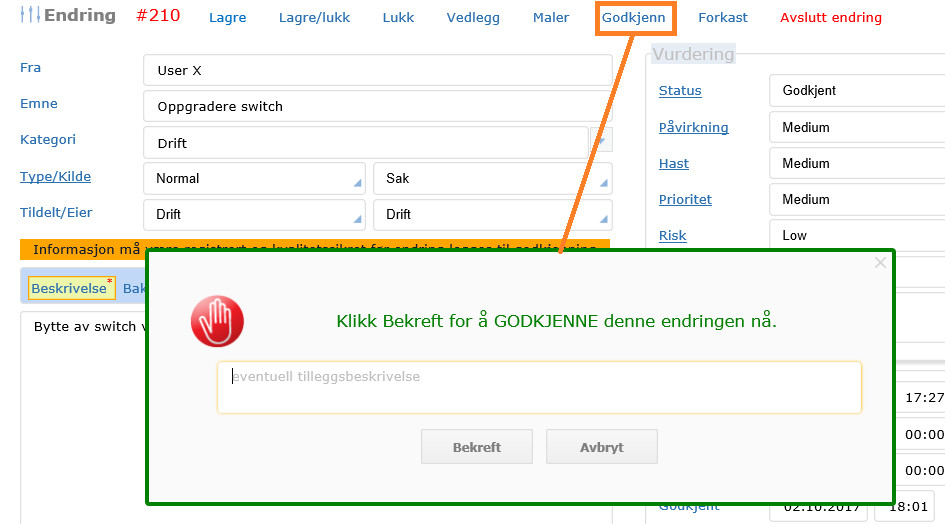
Forkaste en endring
Dersom en endring ikke kan gjennomføres, kan den forkastes ved å klikke "Forkast" på toppmenyen.
Avslutte en endring
Når endringen er utført, kan du avslutte endringen via menyvalget "Avslutt endring", øverst i endringsskjemaet. Her kan du også oppgi en kort kommentar, eller oppsummering av resultatet.
Endringsmaler (templates)
For raskere registrering av endringer som gjentas ofte, kan du med fordel opprette endringsmaler. Endringsmaler er generelle endringsskjemaer som er pre-utfylt (med info, oppgaver, notater etc), som kan gjenbrukes. For å opprette en mal, opprett en ny endring, fyll ut nødvendige felt, og legg til oppgaver etter behov. Kryss av for "Bruk som mal" nederst til høyre i endringsskjermbildet. Når du lagrer endringen blir den oppdattet av Sensedesk som en endringsmal.
For å bruke en eksisterende mal, opprett en ny endring, angi en person i FRA-feltet, og klikk "Maler" fra toppmeny.
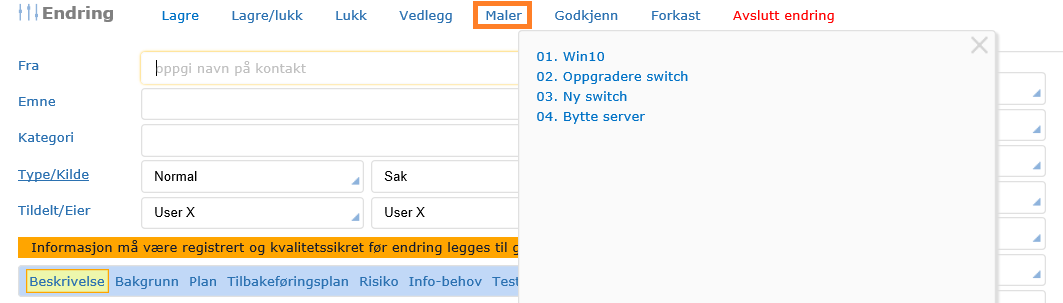
Oversikt over alle endringer
Normalt vises alle åpne/aktive endringer i listeform under mappen Endringer.
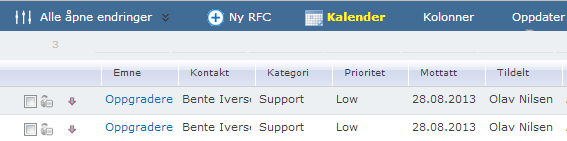
Her kan du filtrere visningen ved å klikke menyvalget Alle åpne endringer, over listen, og velge blant:
•Alle åpne endringer : Alle aktive/åpne endringer i Sensedesk, uavhengig av tildeling
•Alle endringer : Alle endringer i Sensedesk, uavhengig av tildeling eller status
•Mine åpne endringer : Aktive, ikke avsluttede, endringer som er tildelt deg, eller en gruppe du er medlem av
•Mine endringer : Alle endringer som er tildelt deg, eller en gruppe du er medlem av
•Skjul logg-endringer : "Logg-endringer" er mindre endringer som ikke krever godkjenning (normalt). Slike endringer opprettes via CMDB.
•Vis kun godkjente endringer : Aktiver dette krysset om du kun vil se alle godkjente endringer.
Endringskalender
For å vise disse i endringskalenderen, klikk menyraden ![]() som vises over endringslisten. Forhåndsvisningsrammen endres da til å vise endringskalenderen. Det kan være en fordel å endre bredden på rammen, for å få frem en bedre visning av kalenderen. Du kan også justere kalenderstørrelsen ved å trekke i nedre, høyre hjørnet av kalenderen.
som vises over endringslisten. Forhåndsvisningsrammen endres da til å vise endringskalenderen. Det kan være en fordel å endre bredden på rammen, for å få frem en bedre visning av kalenderen. Du kan også justere kalenderstørrelsen ved å trekke i nedre, høyre hjørnet av kalenderen.
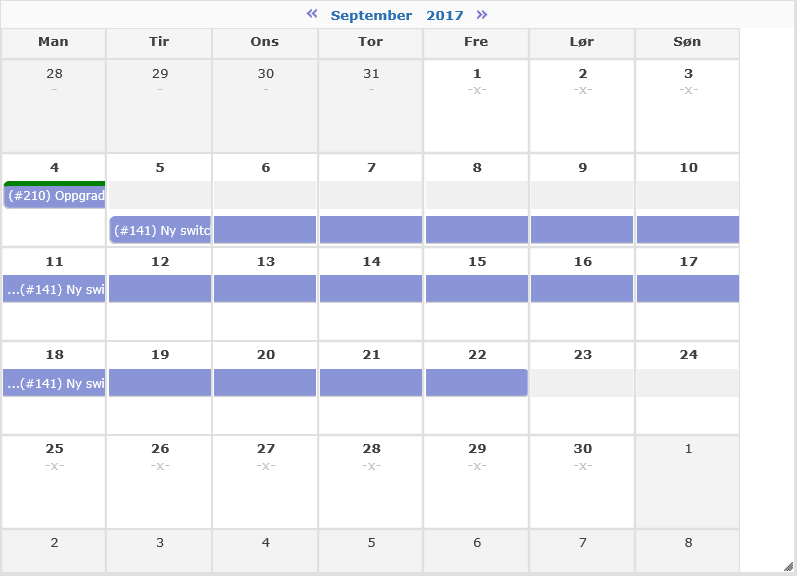
Kalenderen viser alle godkjente endringer i inneværende måned. Fra denne visningen kan du:
•klikke på emnefeltet per endring for å åpne endringsskjemaet
•klikke på en dag i kalenderen. Da vises en liste over alle dagens endringer, over kalenderen.
•endre måned/år ved å klikke på måned/årsangivelse over ukedagene.
Endringslogg
Dersom CMDB-modulen benyttes, kan man opprette endringer knyttet til de ulike CI-elementer. Slike endringer er som oftest brukt til å logge hva man skal utføre/har utført per CI-element, og krever ingen godkjenning. Du kan opprette nye endringslogg-elementer ved å klikke menyvalget "Endring" når du jobber med CMDB-objekter. Alle slike logg-føringer (endringer) vises også ved forhåndsvisning av CI-elementer (under "Logg"-menyen).